Hoe een terugkerende vergadering in Teams in te stellen

Heeft u terugkerende vergaderingen op MS Teams met dezelfde teamleden nodig? Leer hoe u een terugkerende vergadering in Teams kunt instellen.
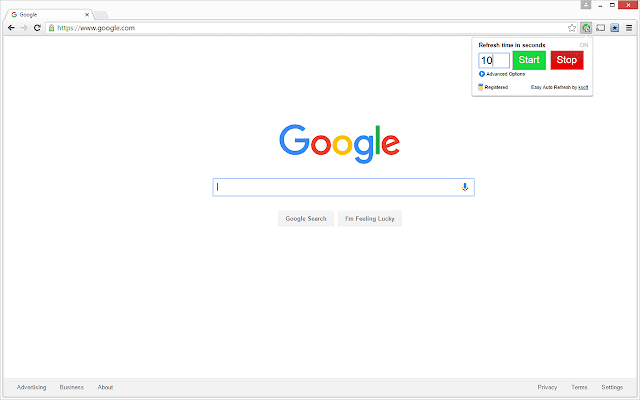
Soms heb je op internet een webpagina die je in de gaten wilt houden. Dit kan bijvoorbeeld zijn voor een pagina met leveringsmeldingen of voor een productreleasepagina. Hoewel u erop kunt vertrouwen dat de webpagina wordt bijgewerkt wanneer u deze nodig heeft met de informatie die u wilt, is dit realistisch gezien niet 100% betrouwbaar. Je zou de webpagina ook regelmatig handmatig kunnen verversen, maar dit vereist dat je constant oplet en het venster altijd bovenaan hebt, een situatie die ook suboptimaal is.
Wat u wilt, is de mogelijkheid om de webpagina regelmatig automatisch te vernieuwen. Op die manier kunt u het raam op de achtergrond open laten staan en er af en toe een oogje op houden, in plaats van er constant aandacht aan te moeten besteden.
Om deze functionaliteit aan uw browser toe te voegen, moet u extensies gebruiken. Een dergelijke extensie voor Chrome is "Easy Auto Refresh", hier beschikbaar . Om het te installeren, opent u de winkelpagina en klikt u vervolgens op 'Toevoegen aan Chrome' en vervolgens op 'Extensie toevoegen' wanneer daarom wordt gevraagd.
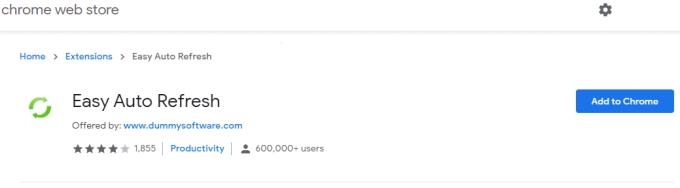
Voeg de extensie toe aan Chrome door op "Toevoegen aan Chrome" te klikken.
Nadat de extensie is geïnstalleerd, schakelt u over naar het tabblad dat u automatisch wilt vernieuwen. Om het te configureren, klikt u op het puzzelstukpictogram in de rechterbovenhoek en vervolgens op Easy Auto Refresh.
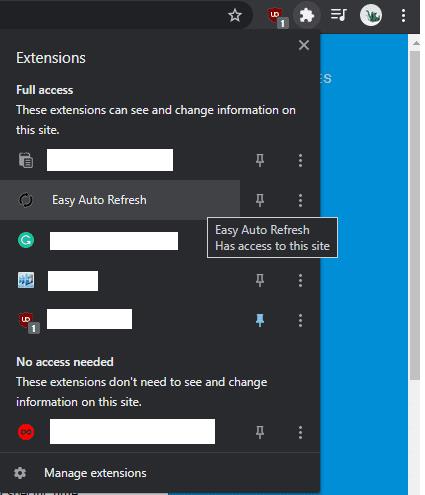
Klik op het puzzelstukje en vervolgens op "Easy Auto Refresh".
Voer in het pop-upvenster het aantal seconden in waarna u de pagina wilt vernieuwen en klik vervolgens op "Start". Elke keer dat de ingestelde timer afloopt, wordt de pagina automatisch vernieuwd. De timer blijft lopen totdat u het pop-upvenster opnieuw opent en op "Stop" klikt.

Voer in hoe vaak u wilt dat de pagina opnieuw wordt geladen.
U kunt gratis gebruikmaken van de basisfunctionaliteit van de app. Er zijn ook enkele extra opties die kunnen worden ontgrendeld door te betalen voor een jaarlijkse licentie van $ 24,95.
Heeft u terugkerende vergaderingen op MS Teams met dezelfde teamleden nodig? Leer hoe u een terugkerende vergadering in Teams kunt instellen.
Wij laten je zien hoe je de markeerkleur voor tekst en tekstvakken in Adobe Reader kunt veranderen met deze stapsgewijze tutorial.
In dit tutorial laten we je zien hoe je de standaard zoominstelling in Adobe Reader kunt wijzigen.
Spotify kan vervelend zijn als het automatisch opent telkens wanneer je je computer opstart. Schakel het automatische opstarten uit met deze stappen.
Als LastPass niet kan verbinden met zijn servers, wis dan de lokale cache, werk de wachtwoordmanager bij en schakel uw browserextensies uit.
Microsoft Teams ondersteunt momenteel niet het native casten van uw vergaderingen en gesprekken naar uw TV. Maar u kunt een schermspiegelingsapp gebruiken.
Ontdek hoe je OneDrive Foutcode 0x8004de88 kunt oplossen zodat je je cloudopslag weer aan de praat kunt krijgen.
Ben je benieuwd hoe je ChatGPT in Microsoft Word kunt integreren? Deze gids laat precies zien hoe je dat doet met de ChatGPT voor Word-add-in in 3 eenvoudige stappen.
Houd de cache in uw Google Chrome-webbrowser leeg met deze stappen.
Kruisverwijzingen kunnen uw document gebruiksvriendelijker, georganiseerd en toegankelijker maken. Deze gids leert u hoe u kruisverwijzingen in Word kunt maken.






